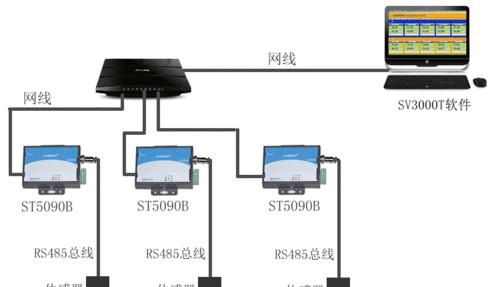顺利安装并启动CentOS7操作系统的方法是什么?
当今信息化时代,Linux操作系统以其稳定性和安全性在服务器市场上占据重要地位。CentOS(CommunityENTerpriseOperatingSystem)作为RedHatEnterpriseLinux的免费版本,更是被广泛应用于生产环境中。本文将详细介绍如何顺利安装并启动CentOS7操作系统,帮助初学者快速入门Linux世界。
准备工作与系统要求
在开始安装CentOS7之前,首先要确保你已经准备好了以下几项:
一张空白的DVD光盘(4GB以上),用于制作启动介质,或者一个8GB以上的USB闪存驱动器;
一台确保能够支持CentOS7运行的计算机;
BIOS设置中的启动顺序需要调整为从DVD或USB设备启动。
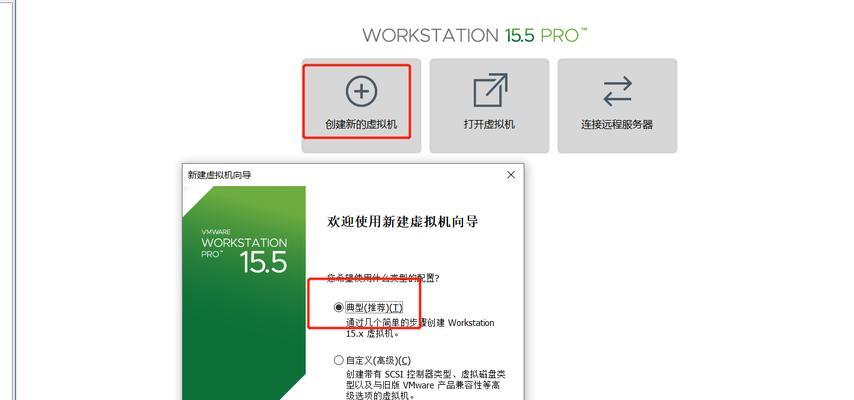
制作启动盘
你需要从CentOS官方网站下载CentOS7的安装镜像文件,并制作成启动盘。操作步骤如下:
1.访问[CentOS官方网站](https://www.centos.org/),下载最新的CentOS7ISO镜像文件;
2.下载常用的刻录软件,如`Rufus`(仅限于USB启动盘制作)或使用系统自带的磁盘工具制作DVD启动盘;
3.使用刻录软件将下载的ISO文件写入DVD或USB设备,确保选择正确的镜像文件和设备;
4.制作完成后,将启动介质插入目标计算机,并重启计算机。
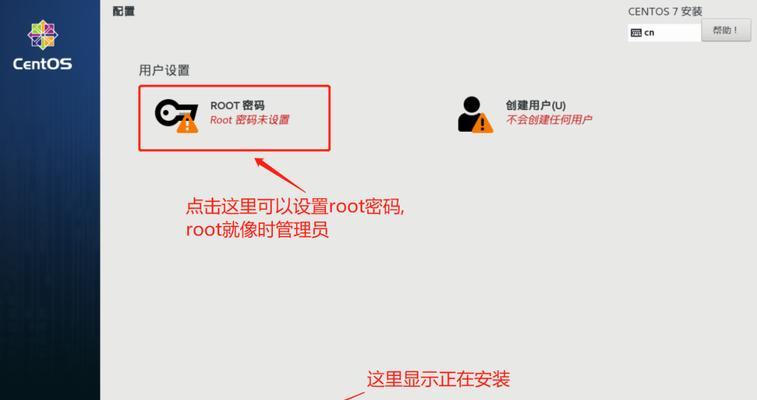
BIOS设置
插入启动介质后,重启计算机并进入BIOS设置:
1.在BIOS中,找到启动顺序选项;
2.将DVD或USB设备设置为第一启动项;
3.保存设置并退出BIOS。
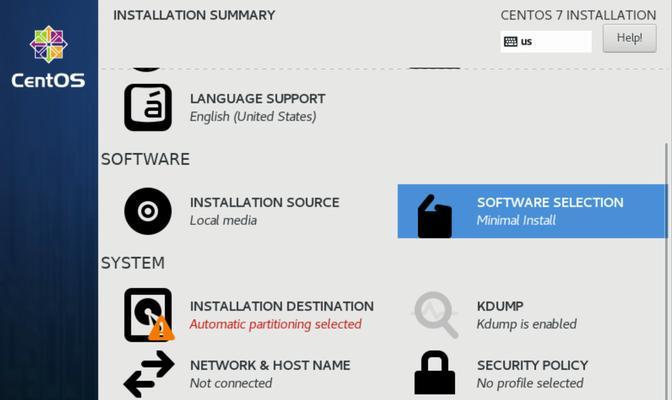
安装CentOS7
计算机重启后,自动从启动介质引导,进入CentOS7的安装界面。
1.在安装启动界面中,选择“InstallCentOS7”进行安装;
2.选择语言,推荐选择中文,以便更好地理解安装过程;
3.选择安装位置,可以对硬盘进行分区,也可以选择自动分区;
4.设置时间区域,根据地理位置选择合适的时区;
5.设定网络和主机名,确保网络配置正确;
6.设置root用户的密码,设置安全的密码;
7.完成上述设置后,选择软件安装方式。对于初学者,推荐选择“带GUI的服务器”;
8.开始安装并等待系统安装完成。
安装完成后,拔出启动介质,重启计算机进入新安装的CentOS7系统:
1.按照屏幕提示完成首次登录设置,包括创建用户账户、配置额外的仓库等;
2.系统会提示设置Kdump,根据需求选择启用或禁用;
3.完成所有安装向导步骤后,点击“重启”按钮。
启动CentOS7
重启后,系统会继续配置一些必要的服务,完成后即可进入CentOS7的桌面环境。
常见问题与解决
图形界面启动失败:若安装后无法进入图形界面,可尝试修改GRUB启动参数,添加`nomodeset`;
安装过程中出现报错:根据报错信息进行搜索引擎查询,查找解决方案;
系统启动速度慢:可能由于硬件性能或服务启动顺序导致,可进行系统性能优化调整。
结语
通过以上步骤,你应该能够顺利完成CentOS7操作系统的安装,并顺利启动进入系统界面。安装操作系统只是第一步,接下来你可能需要了解如何配置网络、安装软件包等后续步骤,进而深入学习和使用Linux系统。希望本文能为Linux爱好者提供一个良好的开端。
版权声明:本文内容由互联网用户自发贡献,该文观点仅代表作者本人。本站仅提供信息存储空间服务,不拥有所有权,不承担相关法律责任。如发现本站有涉嫌抄袭侵权/违法违规的内容, 请发送邮件至 3561739510@qq.com 举报,一经查实,本站将立刻删除。
- 站长推荐
- 热门tag
- 标签列表
- 友情链接